Главная » Бесплатные рефераты » Бесплатные рефераты по информатике »
Лабораторная по информатике
Тема: Лабораторная по информатике
Раздел: Бесплатные рефераты по информатике
Тип: Лабораторная работа | Размер: 2.30M | Скачано: 607 | Добавлен 26.03.11 в 01:36 | Рейтинг: +3 | Еще Лабораторные работы
Вуз: ВЗФЭИ
Год и город: Тула 2011
Лабораторная работа № 2
Создание списков, сводных таблиц и диаграмм в среде табличного процессора Microsoft Excel 2000
Цель работы: ознакомление с возможностями работы табличного процессора со списком данных, приобретение навыков создания списков (базы данных) пользователя, сводных таблиц и диаграмм.
Самостоятельная работа:
1. Переименовать Лист1 в «Справочник регионов».
Ввести в ячейкуА1 – Код региона.
Ввести в ячейку В1 – Наименование региона.
В ячейках А2-А80 заполнить коды регионов от 1 до 79.
В ячейки В2-В80 ввести названия регионов, используя данные таблицы
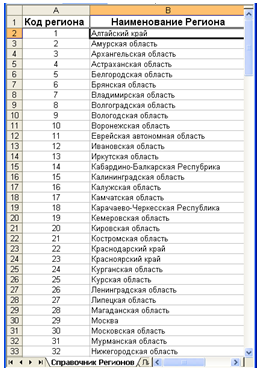
Рис.1 Регионы
2. Переименовать Лист2 в «Список кредитных организаций».
Создать таблицу из двадцати кредитных организаций.
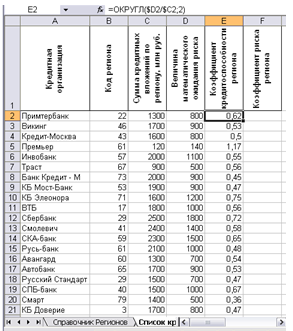
Рис.2 Список кредитных организаций
3. Вставить в ячейку G2 функцию ВПР и заполнить аргументы функции так, как показано на Рис. 3

Рис.3 Использование функции ВПР для связи двух таблиц
Растянуть формулу в ячейки G3 – G21
4. В ячейку F2 ввести формулу: =C2/(D2*E2), для расчета коэффициента риска региона.
5. Выбрать в строке меню команды: Данные/Сортировка. В открывшемся окне «Сортировка диапазона» расставить условия так, как показано на Рис.4

Рис.4. Сортировка кредитных организаций в алфавитном порядке
6. Создать новый лист.
Скопировать на него таблицу с листа «Список кредитных организаций».
Выбрать в строке меню команды: Данные/Фильтр/Автофильтр.
Нажать на стрелку, в столбце «Сумма кредитных вложений по региону, млн. руб.» и выбрать «Условие».
В окне пользовательского автофильтра установить параметры отбора записей, как показано на Рис.5.

Рис. 5. Отбор из списка записей по условию
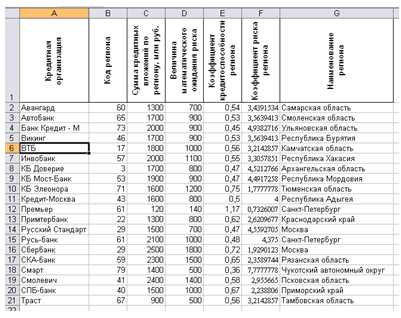
Рис. 6. Таблица Список кредитных организаций
7. Создать новый лист
Скопировать на него таблицу с листа «Список кредитных организаций».
Выбрать в строке меню команды: Данные/Итоги.
В окне «Промежуточные итоги» задать параметры, как показано на Рис.7.

Рис.7. Параметры для подведения итогов
8. Создать новый лист.
Скопировать на него таблицу с листа «Список кредитных организаций».
Выбрать в строке меню команды: Данные/Сводная таблица.
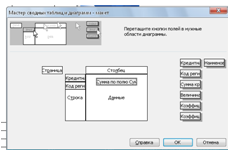
Рис. 9. Создание Макета Сводной таблицы
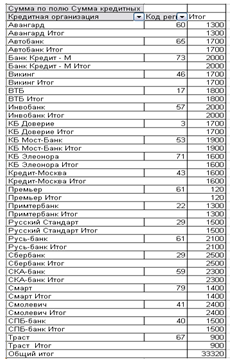
Рис. 10. Сводная таблица
Лабораторная работа № 3
Технология создания базы данных в среде СУБД Microsoft Access 2000
Цель работы: приобретение навыков создания базы данных в среде СУБД MS Access.
Самостоятельная работа:
- Выбрать опцию «Новая база данных» и в открывшемся окне в поле «Имя файла» задать имя базы данных «Фонотека».
- В окне Фонотека: база данных выбрать объект «Таблица», ввести название «Альбомы»
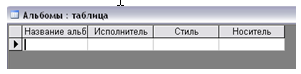
Рис. 1 Таблица «Альбомы»
- Создать таблицы «Стиль» и «Носители»
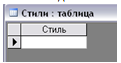
Рис. 2 Таблица «Стили»
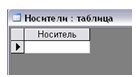
Рис. 3 Таблица «Носители»
- Создать связь между таблицами
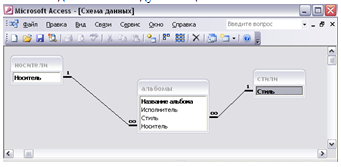
Рис. 4 Схема данных базы данных «Фонотека»
- Заполнить таблицу «Стили» данными: Кантри, Блюз, Романс, Джаз, Хип-Хоп, Рок
- Заполнить Таблицу «Носители» данными: Аудиокассета, CD, DVD, Флеш-карта, Пластинка
- Создать форму для заполнения таблицы «Альбомы» и заполнить таблицу данными
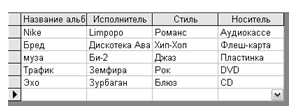
Рис.5 Таблица «Альбомы»
- Создать три запроса
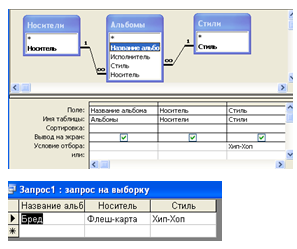
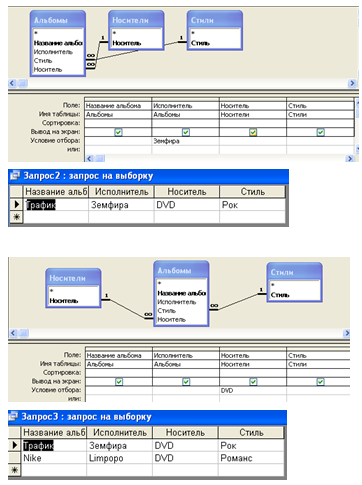
- Создать кнопочную форму
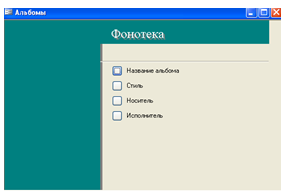
Лабораторная работа № 5
Создание презентации в среде Microsoft Power Point 2000
Цель работы: приобретение навыков подготовки и демонстрации презентаций MS Power Point 2000.
Слайд 1. 1.Запустим приложение MS Power Point.
2.Для создания первого слайда воспользуемся разметкой слайда -заголовок и подзаголовок( меню – формат – разметка слайда).
3. Затем применим шаблон оформления Орбита ко всем слайдам ( конструктор – шаблон оформления).
4. Первый слайд готов (рис.1.)
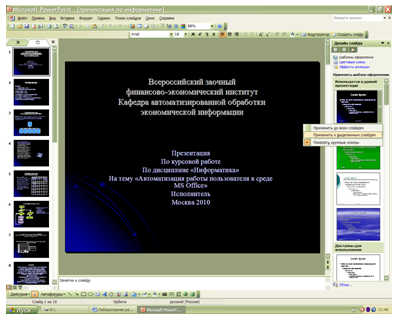
Рис.1. слайд 1
Слайд 2. 1. Создадим новый слайд (выберем команду меню Вставка – Новый слайд).
2. Для создания второго слайда воспользуемся разметкой слайда- заголовок и текст.
3. Второй слайд готов (рис.2).

Рис.2. слайд 2
Слайд 3. 1. Создадим новый слайд (выберем команду меню Вставка – Новый слайд).
2.Для создания третьего слайда воспользуемся разметкой слайда- заголовок и организационная диаграмма.
3. Для того чтобы увеличилось количество фигур выберем в окне Организационная диаграмма - добавление фигуры.
4. Третий слайд готов (рис.3).

Рис.3. слайд 3
Слайд 4. 1.Создадим новый слайд (выберем команду меню Вставка – Новый слайд).
2. Для создания четвертого слайда воспользуемся разметкой слайда – заголовок, текст и объект.
3. В качестве объекта выберем картинку, для этого в выделенной области нажмем кнопку Добавить картинку.
4. В окне диалога Выберите рисунок выберем рисунок «Использование компьютера».
5. Четвертый слайд готов (рис.4).
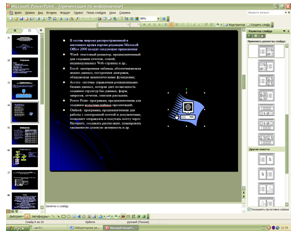
Рис.4. слайд 4
Слайд 5. 1. Создадим новый слайд (выберем команду меню Вставка – Новый слайд).
2. Для создания пятого слайда воспользуемся разметкой слайда – заголовок, текст и объект.
3. В качестве объекта выберем таблицу Microsoft Word, для этого в выделенной области нажмем на кнопку Добавление таблицы.
4. В окне диалога Вставка таблицы укажем нужное число столбцов(8) и число строк(6), нажмем кнопку Ок.
5. Внесем данные в ячейки таблицы.
6. Слайд пятый готов (рис.5).
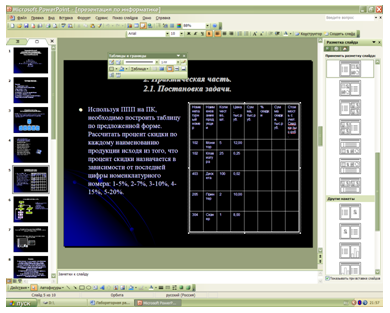
Рис.5. слайд 5
Слайд 6. 1. Создадим новый слайд (выберем команду меню Вставка – Новый слайд).
2. Для создания шестого слайда воспользуемся разметкой слайда – заголовок и текст.
3. Для создания информационно-логической модели решения задачи используем панель инструментов Рисование, Автофигуры- Основные фигуры.
4. Слайд шестой готов (рис.6).
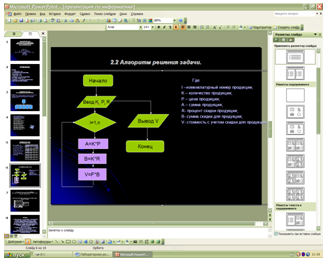
Рис.6. слайд 6
Слайд7. 1. Создадим новый слайд (выберем команду меню Вставка – Новый слайд).
2. Для создания седьмого слайда воспользуемся разметкой слайда – заголовок и диаграмма.
3. Для создания диаграммы дважды щелкнем мышью кнопку Диаграммы.
4. В появившееся окно Таблица данных внесем нужную информацию.
5. Слайд седьмой готов (рис.7).
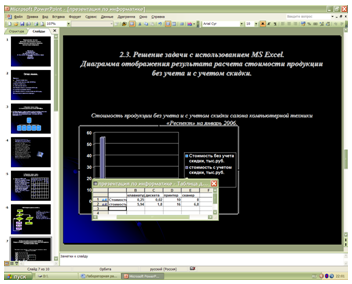
Рис.7. слайд 7
Слайд 8. 1. Создадим новый слайд (выберем команду меню Вставка – Новый слайд).
2. Для создания восьмого слайда воспользуемся разметкой слайда – заголовок, текст и два обьекта.
3. На этом слайде разместим рисунки со схемой данных базы данных и отчетом.
3. Откроем программу MS Access и выберем файл базы данных, созданный при выполнении лабораторной работы по MS Access.
4. Откроем схему базы данных.
5. Нажмем клавишу на клавиатуре PrintScreeen, чтобы поместить в буфер обмена содержимое окна Схема данных.
6. Переключимся в программу MS Power Point. Вставим рисунок на 8 слайд, выбрав команду Правка- вставить.
7. Аналогично добавляем и размещаем на слайде рисунок отчета.
8. Слайд восьмой готов (рис.8).
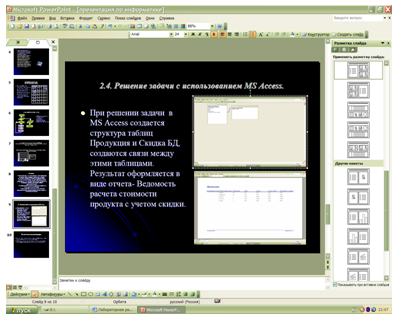
Рис.8. слайд 8
Вывод: приобрели навыки подготовки и демонстрации презентаций в среде MS Power Point 2000.
Список использованной литературы:
- Информатика: Лабораторный практикум для студентов II курса всех специальностей. / Под ред. В.Н. Дулькина, О.Е. Кричевской, А.В. Парфеновой – М.: Вузовский учебник, 2006.
- Практикум по экономической информатике: Учеб. пособие: В 3-х ч. – Ч.I/Под ред. Е. Л. Шуремова, Н. А. Тимаковой, Е. А. Мамонтовой – М.: Финансы и статистика; Перспектива, 2002.
Внимание!
Если вам нужна помощь в написании работы, то рекомендуем обратиться к профессионалам. Более 70 000 авторов готовы помочь вам прямо сейчас. Бесплатные корректировки и доработки. Узнайте стоимость своей работы
Понравилось? Нажмите на кнопочку ниже. Вам не сложно, а нам приятно).
Чтобы скачать бесплатно Лабораторные работы на максимальной скорости, зарегистрируйтесь или авторизуйтесь на сайте.
Важно! Все представленные Лабораторные работы для бесплатного скачивания предназначены для составления плана или основы собственных научных трудов.
Друзья! У вас есть уникальная возможность помочь таким же студентам как и вы! Если наш сайт помог вам найти нужную работу, то вы, безусловно, понимаете как добавленная вами работа может облегчить труд другим.
Если Лабораторная работа, по Вашему мнению, плохого качества, или эту работу Вы уже встречали, сообщите об этом нам.
Добавление отзыва к работе
Добавить отзыв могут только зарегистрированные пользователи.
Похожие работы
- Лабораторная по информатике (взфэи)
- Создание списков, сводных таблиц и диаграмм в Microsoft Exel 2000
- Лабораторная по информатике
- Создание списков, сводных таблиц и диаграмм в Microsoft Excel 2003
- Лабораторная по информатике
- Технология создания базы данных в среде СУБД Microsoft Access 2003
- Лабораторная №1, 2 и 3 по информатике
- Создание презентаций в среде Microsoft Power Point 2003
- Лабораторная №1 по информатике
![Лабораторная по информатике [26.03.11]](/files/works_screen/91/50.png)